Będziesz zaznajomiony Steam jeśli jesteś fanem gier wideo. Stream to jedna z najpopularniejszych platform do gier, która oferuje szeroką gamę gatunków gier. W rzeczywistości Stream jest najlepszym rozwiązaniem do pobierania gier wideo, szczególnie w przypadku niektórych nowych tytułów.
Podczas gry często możesz mieć potrzebę zrobienia zrzutu ekranu tego, co dzieje się na ekranie. Możesz po prostu nacisnąć klawisz skrótu, aby przechwycić bieżący ekran w grze. Jednak wielu użytkowników nie może znaleźć pliku Folder zrzutów ekranu Steam. Czy jesteś jednym z nich?
Czasami możesz napotkać problem polegający na niemożności zlokalizowania miejsca zapisania zrzutów ekranu Steam. Możesz zobaczyć wiele osób szukających Gdzie jest folder zrzutów ekranu w Steam? w Internecie. W tym poście pomożemy Ci z łatwością znaleźć folder zrzutów ekranu Steam na twoim komputerze.
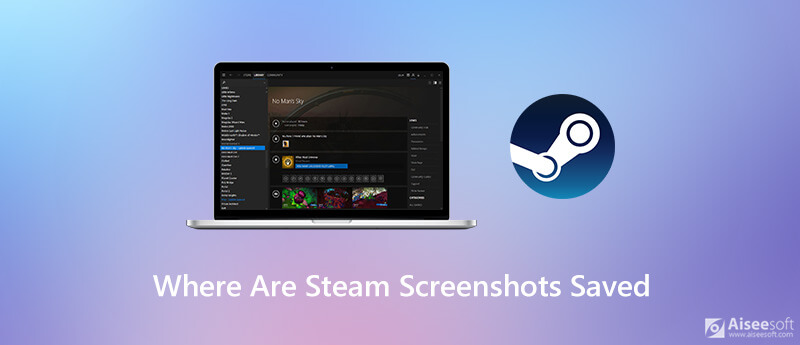
Możesz polegać na klawiszu skrótu, zwykle F12, aby zrobić zrzut ekranu aktualnej gry. Po przechwyceniu ekranu możesz opublikować zrzut ekranu na swoim profilu Steam lub przesłać go na niektóre fora mediów społecznościowych. Ale możesz napotkać problem braku możliwości zlokalizowania folderu zrzutów ekranu Steam. W tej części dowiesz się, jak szybko znaleźć zrzuty ekranu ze strumienia za pomocą klienta Steam.
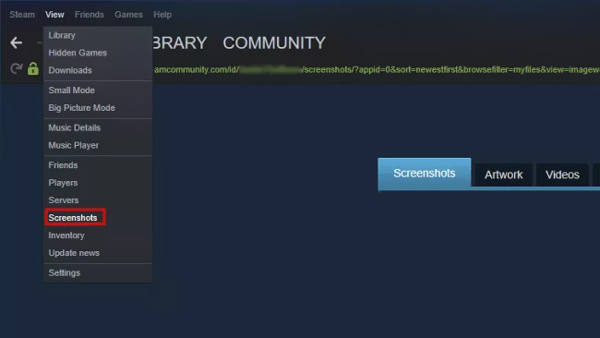
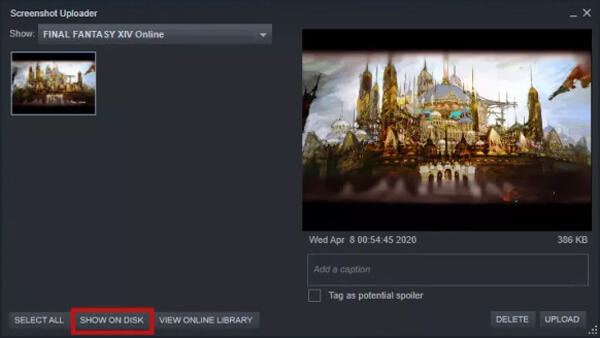
Za pomocą pierwszej metody możesz łatwo zlokalizować folder zrzutów ekranu Steam. Poza tym możesz także znaleźć zrzuty ekranu ze Steam w systemie plików komputera.
Powinieneś wiedzieć, że te zrzuty ekranu Steam będą domyślnie przechowywane w tym samym folderze. Jeśli nie zmieniłeś domyślnego folderu zrzutów ekranu Steam, możesz bezpośrednio przejść do jakiejś ścieżki, aby znaleźć zrzuty ekranu. Domyślny folder zrzutów ekranu znajduje się na dysku lokalnym C.
Jeśli używasz komputera z systemem Windows 10/8, możesz uzyskać dostęp do folderu zrzutów ekranu Steam w C: / Program Files (x86) / Steam.
W przypadku użytkowników komputerów Mac domyślnym folderem zrzutów ekranu Steam jest Użytkownicy / Nazwa użytkownika Mac / Biblioteka / Wsparcie aplikacji / Steam.
Możesz znaleźć folder zrzutów ekranu Steam w ścieżce /.local/share/Steam na komputerze z systemem Linux.
Aby zrobić zrzut ekranu swojej rozgrywki na Steam, możesz użyć profesjonalnego oprogramowania do zrzutów ekranu. Tutaj przedstawiamy Ci bezpłatne narzędzie do zrzutów ekranu Steam, Rejestrator ekranu. Ma możliwość przechwytywania wszystkiego, co jest wyświetlane na komputerze, z wysoką jakością obrazu. To oprogramowanie do zrzutów ekranu umożliwia swobodne przechwytywanie gry Steam podczas gry na całym ekranie lub w niestandardowym regionie w zależności od potrzeb.

Pliki do Pobrania
100% bezpieczeństwa. Bez reklam.
100% bezpieczeństwa. Bez reklam.


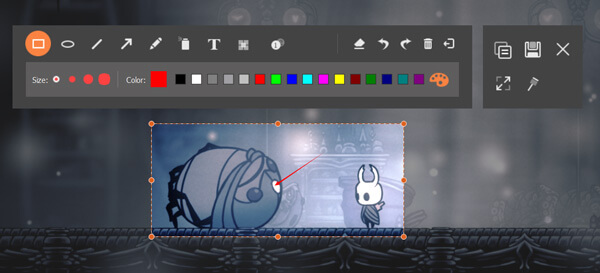
Pytanie 1. Jak zrobić zrzut ekranu w Steam?
Możesz zrobić zrzut ekranu w aplikacji Stream w zwykły sposób, naciskając klawisz F12. W odróżnieniu od komputera Mac, zapoznaj się z instrukcjami tutaj robić zrzuty ekranu na komputerze Mac.
Pytanie 2. Jak znaleźć swój identyfikator SteamID?
Możesz znaleźć swój identyfikator SteamID w kliencie Steam. Możesz przejść do klienta Steam, kliknąć vide, a następnie wybrać opcję ustawień. Teraz musisz zaznaczyć pole Wyświetl adres URL Steam, jeśli jest dostępny, i potwierdzić operację. Możesz przejść do profilu Steam i kliknąć Wyświetl profil, aby uzyskać dostęp do swojego identyfikatora SteamID. Twój SteamID to numer na końcu adresu URL.
Pytanie 3. Gdzie są zapisywane zrzuty ekranu Skyrim?
Domyślnie folder zrzutu ekranu Skyrim znajduje się w katalogu głównym katalogu instalacyjnego Skyrim, C: / Program Files (x86) / Skyrim. Aby szybko znaleźć zrzuty ekranu Skyrim, możesz nacisnąć Shift + Tab, aby otworzyć folder.
Wnioski
W tym poście udostępniliśmy kilka przydatnych wskazówek na temat Folder zrzutów ekranu Steam. Jeśli nie możesz zlokalizować określonego folderu, w którym zapisywane są zrzuty ekranu Steam, możesz skorzystać z powyższych metod, aby go znaleźć. Zostaw nam wiadomość, jeśli nadal masz jakieś pytania.
Wskazówki dotyczące zrzutów ekranu
Zrzut ekranu w programie Windows Media Player Zrzut ekranu Cała strona internetowa Zrzut ekranu Część ekranu Screen Record Instagram Story Gdzie są zapisywane zrzuty ekranu Steam Zrzut ekranu z Facebooka Zrzut ekranu z wideo Zrzut ekranowy Alcatel Zrób zrzut ekranu na Lenovo Zrób zrzut ekranu na HP Zrób zrzut ekranu w grze Minecraft Zrób zrzut ekranu przeglądarki Google Chrome Użyj Snagit Scrolling Capture, aby wykonać zrzut ekranu na całej stronie Rób zrzuty ekranu Surface Pro Zrzut ekranu na HTC Zrzut ekranu w Firefoksie Przytnij zrzut ekranu na komputerze Mac Przycinaj zrzuty ekranu w systemie Windows
Aiseesoft Screen Recorder to najlepsze oprogramowanie do nagrywania ekranu do przechwytywania dowolnych czynności, takich jak filmy online, połączenia z kamerą internetową, gry w systemie Windows / Mac.
100% bezpieczeństwa. Bez reklam.
100% bezpieczeństwa. Bez reklam.